
Androidデバイスで画面録画する際、音声収録はマイク経由での収録になるため、内部音声とマイク音声(外部音声)が両方とも録音されます。通常、root化しないとゲーム音や動画音声など、端末内部から発生する音声だけで録画することはできませんが、以下にrootなしでAndroidで内部音声のみを画面録画する方法を紹介します。
ミラーリングソフトを利用(PC必要)
手元にパソコンがある場合は、Androidの画面録画はパソコンから行う方法をお勧めします。ここでAndroid画面録画究極(PCソフト)とAndroidデバイスに搭載のGoogle Cast機能を使います。詳しい操作手順は以下をご参照ください。
- 下記ボタンをクリックして、Android画面録画究極をお使いのPCにダウンロードしてインストールします。
- ソフトを起動した後、スマホで「設定」-「機器接続」-「キャスト」の順にタップして、検出されたデバイスからお使いのパソコンの名前をタップして接続します。(設定方法は機種によって異なる場合があります。)
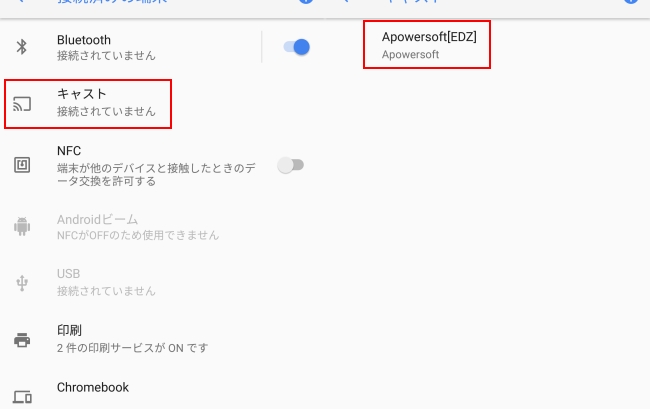
- すると、スマホの画面がPCにミラーリングされます。ソフト画面上部の赤丸ボタンをクリックすればスマホ画面は内部音声のみで録画されます。
- メニューボタン-オプションからはミラーリング環境と録画設定を必要に応じて調整することができます。
ご注意:PCとスマホを同じWi-Fiネットワークに接続することが必要。
Mobizen録画アプリを利用(SAMSUNGとLG限定)
Mobizenは数少ないrootなしでAndroid単体で内部音声のみを画面録画できるアプリです。しかし、残念なことに、Mobizenは現時点ではSAMSUNGとLGの端末にしか対応していません。開発元によりますと、今後は他社製品にも拡大する予定だそうです。では 、Mobizenの使い方を紹介します。
- Google Play StoreからMobizenをスマホにインストールします。(SAMSUNGの場合はSAMSUNG版を、LGの場合はLG版をダウンロード)
- アプリを起動します。そして、「ようこそ」をタップします。
- 準備が完了したら、「今はしない」を選択してプレミアムMobizenの無料トライアルをキャンセルします。
- 説明が終わった後、Mobizenのアイコンをタップして、二番目のアイコンをクリックします。そして、アクセス許可に同意してください。
- 「サウンド録音」をタップして、「サウンドオプション」で「内部サウンド」を選択します。これで内部音声のみの録画ができます。
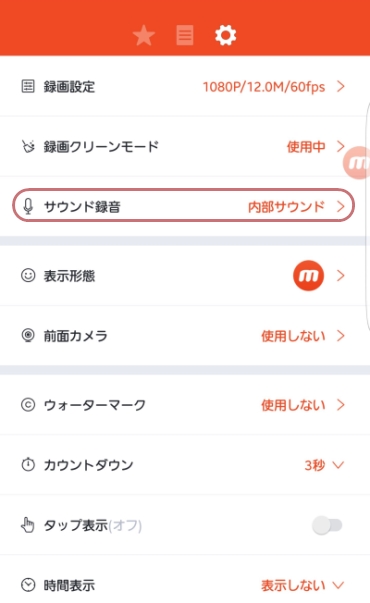
まとめ
以上は今回紹介したいroot不要のAndroidの内部音声のみの録画方法です。SAMSUNGとLGスマホユーザーはMobizenというアプリを使えば簡単に内部音声付きで録画できます。他の機種をお使いの場合は、ミラーリングソフトとGoogle Cast機能を使ってパソコンから録画する必要があります。
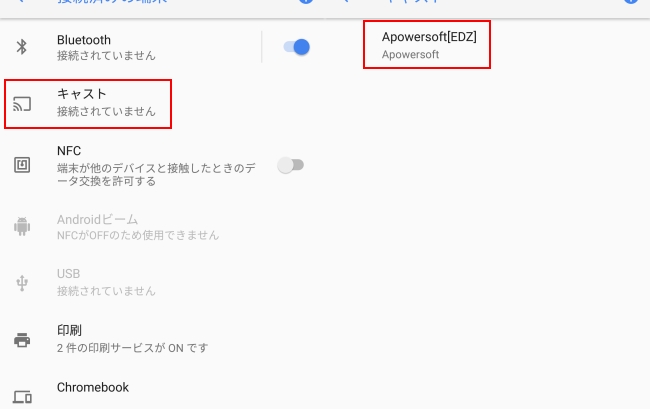
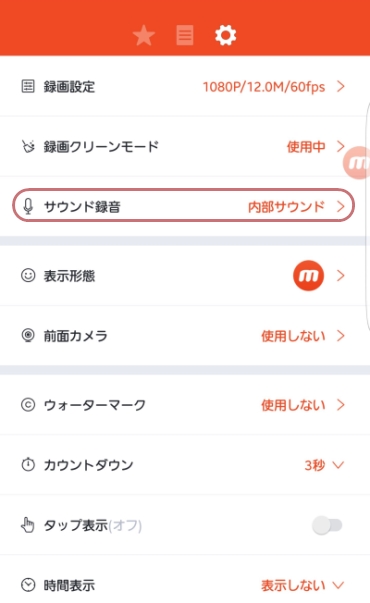
コメント 0 コメント